华为p50pro参数配置
时间:2022-01-22
我们在制作word文档是会用到大量的数据,内容过多时,怎么可以直接筛选数据?我们一起来了解一番。
word文档筛选数据的方法是:
1、打开Word,选择文件-选项命令,找到自定义功能区。选择左侧插入数据库命令和右侧新建选项卡,然后选择添加,最后单击确定。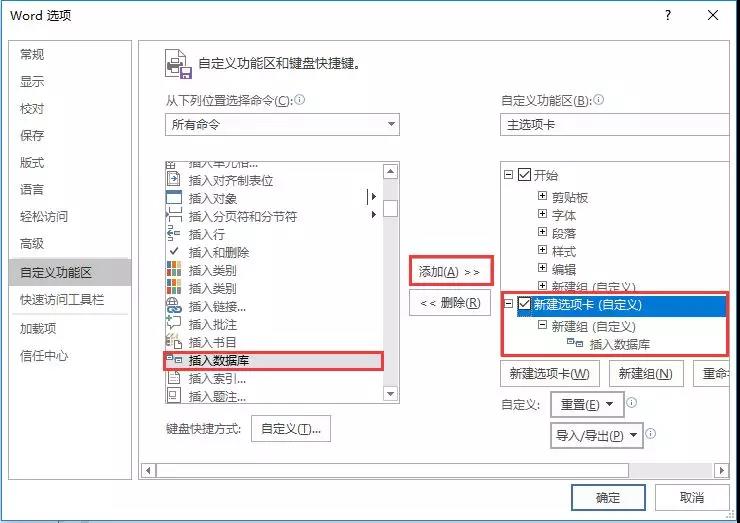
2、选择新建选项卡中的插入数据库,在打开的对话框选择获取数据。
3、选择需要筛选数据的文档。

4、单击“查询选项”。

5、设置筛选数据类型和条件,再单击“确定”按钮。

6、选择插入数据,点击确定。

7、返回Word工作界面,即可查看到筛选后的数据效果。
声明:本网页内容旨在传播知识,若有侵权等问题请及时与本网联系,我们将在第一时间删除处理。